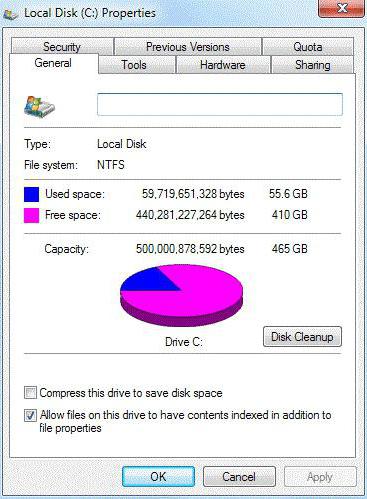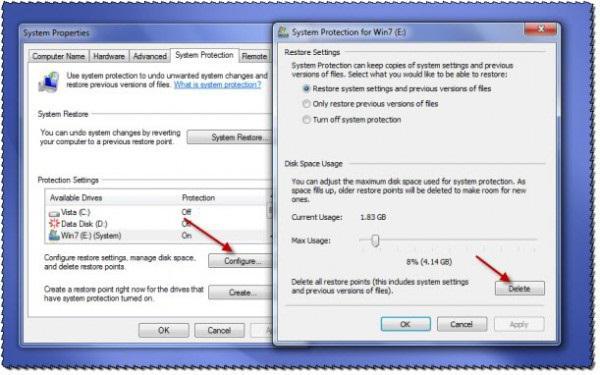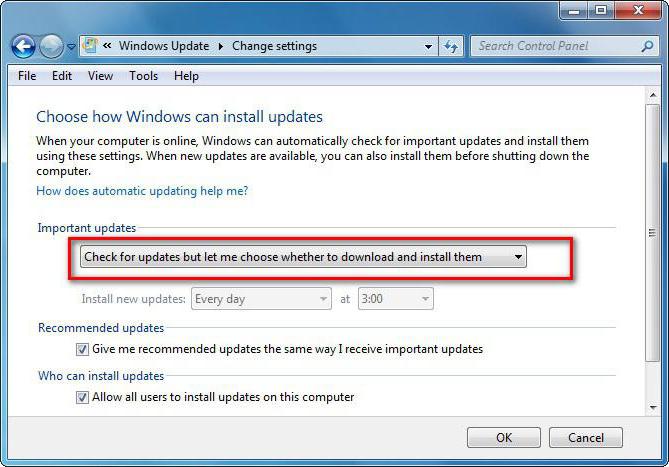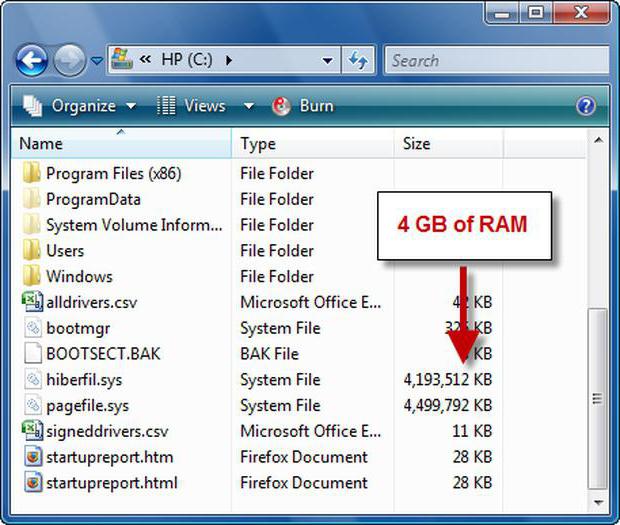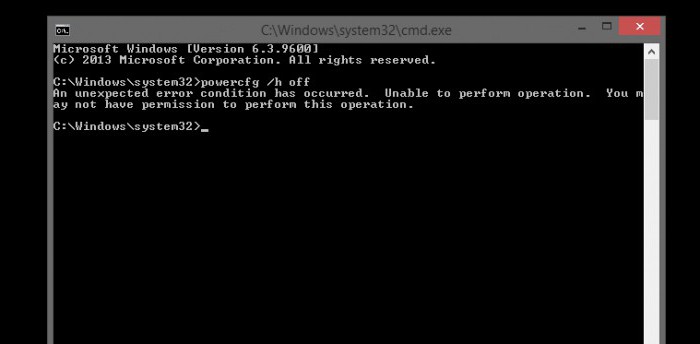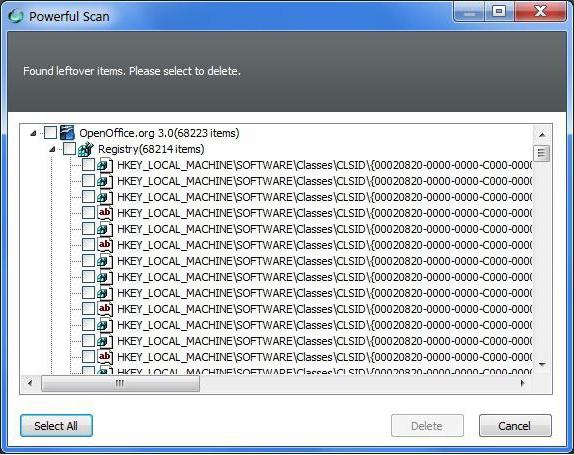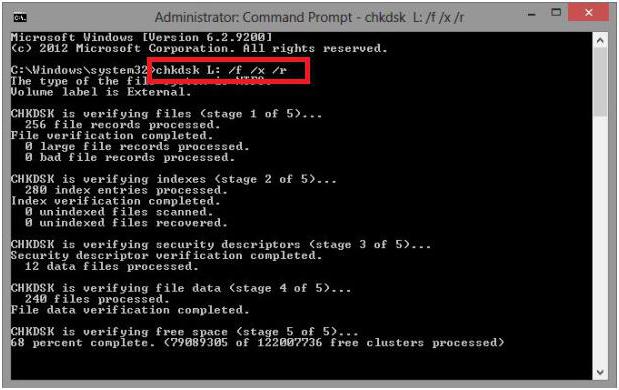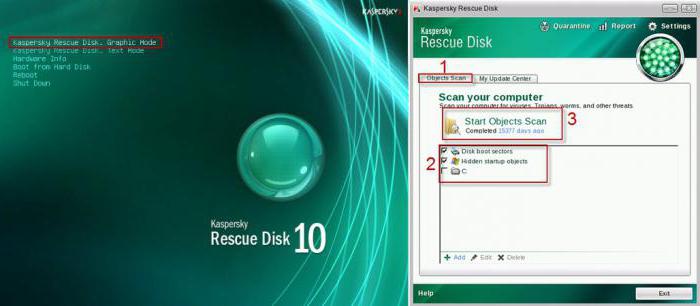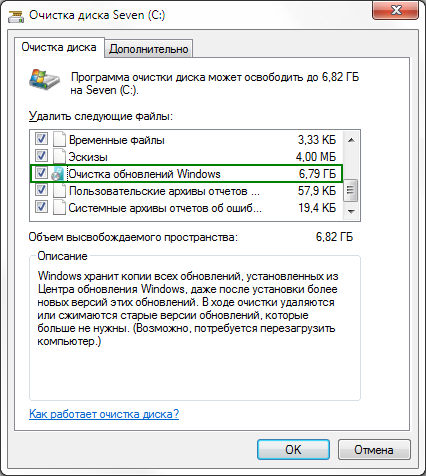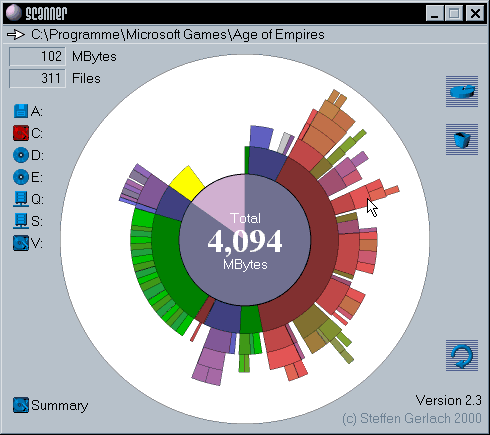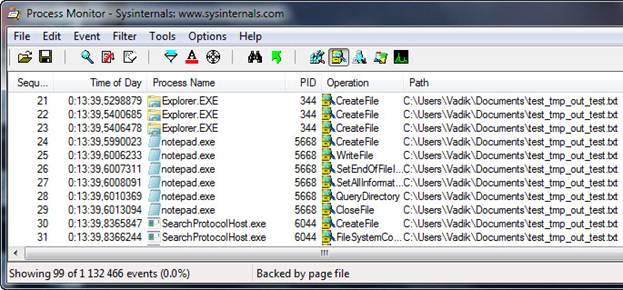Пропадает место на диске C: возможные причины и способы решения проблемы
Наверное, не нужно говорить, что многие пользователи Windows-систем очень часто замечают: место на винчестере имеет свойство заметно уменьшаться. То гигабайт пропал, то два, то еще больше. Почему так происходит? Если на жестком диске пропало свободное место, причин тому может быть достаточно много. Однако дальнейший материал, предлагаемый для ознакомления, представляет самые основные ситуации, с которыми можно бороться несколькими нехитрыми методами.
Почему пропадает место на диске C: возможные причины
Вообще, какую-то одну точную причину такого явления назвать бывает очень трудно. Тут все дело в их совокупности.
Как правило, пропадает место на диске С (Windows 10 используется или система рангом ниже, неважно) в основном по причине деятельности системных процессов самой ОС, а также при захламлении компьютера пользователем.
Однако самыми распространенными факторами, вызывающими появление таких ситуаций, можно назвать следующие:
- наличие слишком большого количества точек отката;
- постоянная установка обновлений;
- использование дополнительного пространства файлами подкачки и гибернации;
- наличие временных файлов приложений;
- остатки некорректно удаленных программ;
- ошибки системного диска с появлением сбойных секторов;
- воздействие вирусов.
Исходя из перечисленных причин, когда пропадает свободное место на диске C, можно применять и штатные инструменты для его освобождения, и использовать специальные программы-оптимизаторы или деинсталляторы. Но далее упор будет сделан большей частью на инструменты самой операционной системы.
Точки восстановления и резервные копии
Конечно, создание точек восстановления или резервных копий в фоновом режиме – штука полезная (мало ли когда пригодится восстанавливать Windows после непредвиденного сбоя). Однако, сами понимаете, вся эта информация сохраняется в специально зарезервированной области винчестера.
Поэтому, если пропало место на диске С, Windows 7 или любая другая система позволяют такие точки или копии удалить. Делается это через стандартное меню очистки системного раздела, доступ к которому можно получить через меню ПКМ на значке компьютера с переходом к вкладке общих настроек безопасности. Здесь имеется специальная кнопка, после нажатия на которую элементы, подлежащие очистке, будут удалены.
Обновления
В том, что пропало свободное место на жестком диске, виновными могут оказаться и постоянно устанавливаемые апдейты. Естественно, считается, что отключать их инсталляцию не стоит, но тут не все так просто.
Как показали недавние события с вирусами WannaCry и Petya.A, специалисты Microsoft быстренько выпустили специальные пакеты обновлений, которые якобы позволяют не то чтобы нейтрализовать угрозу, но, по крайней мере, не допустить ее проникновения в систему.
Кроме того, некоторые пакеты для Windows 7 могут вызывать нарушения в работе самой ОС. В этом случае рекомендуется удалить апдейты, вызывающие ошибки, после чего отключить автоматическую их установку. В лучшем случае можно выбрать параметр поиска и предложения загрузки и инсталляции.
Виртуальная память
Возможно, пропало место на жестком диске и по причине неправильной конфигурации виртуальной памяти, за которую отвечает системный компонент pagefile.sys, называемый файлом подкачки.
Для проверки его размера нужно войти в раздел быстродействия. Автоматическое назначение его размера рекомендовано не всегда. В принципе, при наличии оперативной памяти на уровне 8 Гб и более использование виртуальной памяти можно отключить и вовсе. Поверьте, быстродействие системы от этого не пострадает (проверено на ноутбуке с процессором Core i7-2620M с частотой 2,7 ГГц и оперативной памятью 8 Гб).
Файл гибернации
Еще одна причина, по которой пропадает место на диске C, — постоянное использование перехода в режим гибернации.
Данный режим работает за счет системного компонента hiberfil.sys и сохраняет данные запущенных программ и их применяемые в данный момент настройки, опять же, резервируя дисковое пространство системного раздела и оперативную память. По большому счету, для таких ситуаций лучше применять режим сна, а не гибернацию, тем самым удалив такой огромный файл.
Для этого в командной консоли нужно прописать строку powercfg /h off. Кстати сказать, после применения такой команды ссылка на режим гибернации пропадает даже в основном меню стартовой кнопки. Принципиально на компьютерах с дисками малых объемов использовать такой режим не рекомендуется вообще.
Временные файлы программ
Еде одна напасть, по причине которой пропадает место на диске C, — неудаленные временные файлы приложений. В данном случае речь идет не только о веб-браузерах, в которых необходимо чистить и кеш, и файлы-куки, и историю посещений, и удалять все остальные временные компоненты, например, в виде сохраненных миниатюр изображений.
В качестве одной из самых распространенных ситуаций можно привести в пример установку какого-то приложения непосредственно из окна архиватора без предварительной распаковки на винчестер. При этом после закрытия архиватора сразу же можно заметить, что, по всей видимости, он самостоятельно распаковал все, что находилось внутри архива, что по размеру сопоставимо с полным размером находящихся там данных.
Еще одна проблема того, что пропадает место на диске C, — программа Photoshop или любой другой графический или видеоредактор. Такие утилиты создают собственный файл подкачки, совершенно игнорируя основные настройки системы. В результате пользователь и получает объект достаточно внушительного размера, который по объему может превышать pagefile в несколько раз.
Пропадает место на диске C: остатки удаленных приложений
Еще одна проблема состоит в том, что удалении программ собственный деинсталлятор Windows показывает себя не самым лучшим образом. Это касается того, что не всегда он удаляет абсолютно все, что было связано с программой. И если раньше, предлагалось удалить некоторые элементы самостоятельно, сейчас система просто сообщает о том, что остаточные компоненты будут удалены при следующей перезагрузке.
А вот ничего подобного и не происходит. Файлы и папки остаются, равно как и ключи системного реестра (а от его размера зависит скорость загрузки ОС). В этом случае оптимальным решением станет использование специальных утилит, в которых предусмотрено углубленное сканирование остаточных элементов (Revo Uninstaller, iObit Uninstaller и им подобных).
Сбойные сектора
К сожалению, и появление ошибок в системном разделе, после которых на жестком диске уменьшается свободное место, тоже исключением не является. Беда в том, что сбойные секторы иногда могут совершенно банально не читаться или не распознаваться.
Таким образом, система их попросту игнорирует. Как вариант, можно запустить проверку винчестера, но желательно сделать это не при помощи штатного инструмента, а из командной строки, прописав в ней chkdsk c: /x/f/r или какую-то вариацию. Работает такая методика и в действующей системе, и при загрузке со съемного носителя.
Если жесткий диск имеет повреждения физического характера, тут ничего не поделаешь, хотя, как считается, самым крайним и последним средством восстановления диска может стать программа HDD Regenerator, которая (по утверждению ее создателей) может перемагничивать жесткий диск, что, правда, вызывает достаточно серьезные сомнения.
Вирусы
Наконец, даже многие вирусы способны атаковать дисковое пространство. Чаще всего это связано с угрозами рекламного характера, шпионами или спамом. Тут проблема состоит уже в том, что большинство таких угонщиков способны интегрироваться и в операционную систему, и во все браузеры, после чего на диске остается огромное количество компьютерного мусора и в виде временных файлов, и в виде собственных элементов.
Бороться с такими с такими вещами лучше всего дисковыми программами (Rescue Disk), которые могут стартовать еще до загрузки ОС и определяют даже глубоко скрытые или интегрированные в систему угрозы.
Вместо послесловия
Как видим, причин, равно и как способов устранения последствий, может быть достаточно много. И вот так сразу определить, что стало первопричиной сокращения свободного места, бывает абсолютно невозможно. Посему и действовать придется, мягко говоря, наугад, выясняя, с чем такая ситуация может быть связана изначально.
Но не стоит отчаиваться. По крайней мере хотя бы одна из предложенных методик сработает. Правда, осуществлять действия придется по выше представленному списку и именно в той последовательности, в которой они были описаны.
В качестве определенного вывода можно отметить то, что в большинстве своем потеря места на винчестере связана с функционированием системных процессов и программ, а также неправильным удалением приложения, после которого в системе остается куча компьютерного мусора, от которого избавиться бывает весьма проблематично. Впрочем, можно применять и программы-оптимизаторы, хотя и тут полной гарантии удаления остаточных файлов и папок никто дать не может. Видимость очистки есть, но так ли хорошо все это выглядит на самом деле?
Естественно, и вирусные атаки исключать нельзя, но они не всегда имеют место, а появление ошибок на жестком диске может быть связано только с кратковременными сбоями, например, при внезапном отключении электропитания или принудительной перезагрузкой при зависании (особенно в процессе инсталляции пакетов обновлений).
Как освободить место на диске С:\ (удаляем всё лишнее)
Довольно часто у пользователей возникает проблема заполнения жесткого диска C:\ на котором установлена операционная система. В результате чего, Windows начинает очень медленно работать, некоторые приложения подвисают, либо вообще не запускаются. Кроме того, не хватает места для скачивания важных обновлений системы или других необходимых файлов.
В данной статье рассмотрим способы очистки системного диска по максимуму.
1. Удаляем временные и системные файлы
- открываем «Мой компьютер» , в проводнике нажимаем правой клавишей мыши на диск C:\ и выбираем пункт «Свойства»
- в появившемся окне нажимаем кнопку «Очистка диска»
- дожидаемся оценки объема места, которое мы можем освободить на диске
- в открывшемся окне нажимаем кнопку «Очистить системные файлы»
- в окне «Удалить следующие файлы» напротив всех пунктов устанавливаем галочки и нажимаем кнопку «ОК»
- подтверждаем удаление файлов кнопкой «Удалить файлы»
- дожидаемся очистки диска. В зависимости от количества удаляемых файлов, продолжительность выполнения данной процедуры может занять от пары минут до нескольких часов.
Ниже, на картинках, последовательно перечислены все шаги:
2. Очищаем папки «Temp»
- в проводнике введем C:\Users\%username%\AppData\Local\ и перейдем в папку Temp
- выделяем всё содержимое папки «Ctrl + A» и безвозвратно удаляем «Shift + Delete» . Некоторые файлы могут не удалиться из-за использования их системой, поэтому можно их пропустить
- перейдем в папку C:\Users\%username%\AppData\LocalLow\ и находим там папку Temp , затем удаляем из неё все файлы как в предыдущем пункте
- Перейдем в папку C:\Windows находим там папку Temp удаляем из неё все файлы
3. Переносим файл подкачки на другой диск
Если установлен файл подкачки, то он тоже занимает место на жёстком диске. Файл является скрытым и называется pagefile.sys . Перенесём его на локальный диск D:
- нажимаем правой клавишей мыши на значок «Мой компьютер» и выбираем пункт «Свойства»
- выбираем пункт «Дополнительные параметры системы»
- во вкладке «Дополнительно» и в разделе «Быстродействие» нажимаем кнопку «Параметры. «
- в следующем окне выбираем вкладку «Дополнительно» и в разделе «Виртуальная память» нажимаем кнопку «Изменить. «
- выбираем Диск C : и указываем пункт «Без файла подкачки»
- выбираем Диск D: и указываем «Исходный размер (МБ)» , «Максимальный размер (МБ)» , затем нажимаем кнопку «Задать» и «ОК»
- система для применения параметров предложит перезагрузить компьютер. Перезагружаем.
Ниже, на картинках, последовательно перечислены все шаги:
Вадим Стеркин
Итак, у вас пропадает место на системном разделе, и вы возмущены безобразным поведением Windows? Не спешите обвинять операционную систему, а попробуйте спокойно разобраться, почему так происходит.
Недостатком места на системном разделе в первую очередь озабочены пользователи, выделившие для него слишком мало дискового пространства. Сразу после установки современные Windows занимают намного больше места, чем XP. Если вы экономите на спичках, то рискуете совершить эти 6 ошибок!
Основные причины исчезновения места и советы по его высвобождению
Давайте разберем моменты, которые сильнее всего влияют на исчезновение дискового пространства.
Файлы подкачки и гибернации
Далеко не все учитывают, что растут объемы устанавливаемой в компьютеры оперативной памяти, а следовательно растут размеры файлов подкачки и гибернации. В стандартной конфигурации Windows файл подкачки составляет 1.5 объема ОЗУ, а гибернации — 0.75. Если у вас 8GB RAM, сразу после установки системы эти два файла займут 18GB.
Если вы не используете всю оперативную память в повседневной работе, можете уменьшить размер файла подкачки. На стационарном ПК гибернацию можно отключить и пользоваться сном.
Установленные программы
Многие популярные программы изрядно «располнели» за последние годы — это тоже нужно принять во внимание (в том числе, определяясь с размером системного раздела).
Удалите неиспользуемые программы (appwiz.cpl), чтобы освободить место на диске. После удаления ненужной программы имеет смысл удалить ее данные из папок %AppData% и %LocalAppData% (подробнее).
Когда вы устанавливаете программы, они могут копировать свои установочные файлы на жесткий диск, чтобы впоследствии можно было восстанавливать работу программ или добавлять/удалять функциональные возможности (a иногда такое копирование осуществляется просто «на всякий случай»). К сожалению, поддерживаемого способа очистить папку Installer нет.
Если вы любите тестировать новые программы, вы неизбежно засоряете систему, поскольку далеко не всегда штатное удаление приложения подчищает все «хвосты». Для экспериментов с программным обеспечением лучше всего использовать виртуальную машину.
Установленные обновления
По мере использования операционной системы свободное пространство уменьшается. Когда вы устанавливаете обновления, система создает резервные копии заменяемых файлов, чтобы обновление можно было удалить в случае возникновения проблем. Однако современные Windows умеют удалять старые копии.
Чем дольше вы проработали в системе, тем сильнее эффект от очистки.
Временные файлы скачанных обновлений
Загруженные обновления сохраняются в папку Windows\SoftwareDistribution. Ее размер не растет бесконтрольно, поскольку система удаляет старые файлы по мере загрузки новых. При отсутствии неполадок размер папки может достигать 700 — 1000MB, а в случае системных проблем составлять несколько гигабайт.
Чтобы очистить папку SoftwareDistribution, запустите командную строку от имени администратора и вставьте в нее приведенный ниже код.
Точки восстановления
Защита системы является еще одной функцией Windows, о которой многие забывают ввиду того, что папки с точками восстановления по умолчанию скрыты. Однако выделяемое под точки восстановления пространство ограничено операционной системой и не растет бесконтрольно.
Вы в любой момент можете удалить все точки — кнопка есть в настройках защиты системы.
Предыдущая установка Windows
Если вы установили систему поверх существующей, в том числе обновив предыдущую версию, старая система оседает в папке windows.old. ОС со временм очищает ее частично, удаляя системные файлы, но пользовательские остаются.
Предыдущую установку проще всего удалить стандартной очисткой диска — утилитиой cleanmgr.
Выше перечислены основные и самые «тяжелые» причины исчезновения дискового пространства, но бывают и другие.
Я это все перепробовал! Что еще можно сделать?
В таком случае вам придется еще немного поработать руками и головой.
Выполните очистку диска
Встроенная в Windows утилита очистки диска (cleanmgr) хорошо справляется с основным засорением системы. Она также обладает возможностями, недоступными сторонним средствам — например, может очищать папки winsxs и windows.old и выполнять сжатие неиспользуемых системных файлов (в Windows 8 и новее).
Воспользуйтесь этой утилитой даже если вы предпочитаете сторонние средства вроде CCleaner.
Определите папки, занимающие больше всего места
Задействуйте программу, отображающую распределение файлов на диске в графическом виде.
Читайте мой рассказ об утилите Scanner, а также обратите внимание на альтернативы и держите в уме консольный вариант.
Учтите служебные файлы NTFS
Метаданные NTFS редко становятся причиной значительных потерь пространства, но их наличие нужно учитывать при подсчете занятого места на диске. В Windows 8 и новее сводный отчет выводит команда
В Windows 7 эти сведения получить сложнее, но тоже возможно. Читайте подробный рассказ в статье Как правильно измерить занятое место на диске и найти потерянные гигабайты.
Определите приложение, засоряющее диск
Иногда очистка помогает лишь на некоторое время, после чего место снова исчезает в результате работы какой-то программы. Зная папку, в которой накапливаются файлы (см. выше), вы можете легко вычислить программу.
Убедитесь в отсутствии вирусов
Если вы выполнили все рекомендации статьи, но не смогли найти пропавшие гигабайты, общие рекомендации вам вряд ли помогут. В этом случае обязательно сделайте тщательную проверку на вирусы по специальной методике (даже если у вас установлена и регулярно обновляется антивирусная программа).
Если вам так ничего не помогло, остается лишь посоветовать задать вопрос в форуме OSZone. Обсуждение статьи ведется в этой теме.
Вы можете отметить интересные вам фрагменты текста, которые будут доступны по уникальной ссылке в адресной строке браузера.
Метки: диагностика, оптимизация Информация в статье применима к Windows 7 и новее
Об авторе
Вадим является владельцем этого блога, и большинство записей здесь вышло из-под его пера. Подробности о блоге и авторе здесь.
Вас также может заинтересовать:
Подпишитесь на бесплатные уведомления о новых записях и получите в подарок мою книгу об ускорении загрузки Windows!
комментария 32
Скрыто по причине низкого рейтинга комментария. Нажмите здесь, чтобы прочесть.
у меня возник вопрос…
last access time — как можно его использовать для удаления файлов из win7, к которым не обращались в течении полугода? …и к каким сюрпризам может привести?
Я бы не стал полагаться на этот атрибут, именно из-за невозможности предсказать все сюрпризы. А у вас маленький системный раздел?
Здравствуйте!Вопрос следующий:жесткий диск на 500 Гб, после установки чистой Windows 7, или 8, никакие обновления и т.д после не ставились, при установке были полностью удалены старые разделы, в итоге получился полный один раздел (весь жесткий диск), диск был отформатирован.И после установки обнаружил, что 35 Гб от всего объема диска в 500 Гб, исчезли!В управлении дисками этого места нет, Акронис и т.д тоже не видят его.Подскажите, это нормальный пересчет места при таком объеме жесткого диска?или все же где-то они висят и не видны для моих глаз.Спасибо.
Здравствуйте Вадим!
Как бороться с папкой FileRepository? Папка где складируются вообще все драйвера когда либо установленные на компьютер. Конечно лучше ее не трогать, но и удалить ее можно, только потом придется подкармливать драйвера вручную для устройства которое вы подключите (например флешку, принтер и т.д.) и удалить просто так в Windows 7 не получится, не хватит прав даже у администратора (но это можно обойти сменив владельца в безопасности), в Windows 8-8.1 удаляется без проблем (если драйвер не используется, но таких будет не много). Средствами «Очистка диска» эффективного результата не добьешься (освобождаются мегабайты из 20Гб и по времени этот процесс долгий). Эта папка может занимать как 300 Мб так и более 20 Гб. В общем я думаю вы и так знаете что это за папка, рассказывать про нее можно долго.
Я решил бороться с ней с помощью PowerShell. Метод конечно корявый, но вроде помогает.
Пример: Есть компьютер, в него установлена видеокарта от NVIDIA, установив драйвер на нее, папка увеличивается с 370 Мб до 25Гб, в FileRepository создается куча папок с именем nv…..(длинное имя папки), каждая папка занимает от 200 Мб до 400 Мб, на Windows 8-8.1 выполняю команду remove-item c:\Windows\System32\DriverStore\FileRepository\nv* -force -recurse -ErrorAction SilentlyContinue (последний параметр игнорирует ошибки, если драйвер используется) и папка уменьшается до 700 Мб, удаляю еще драйвера для звука и получаю 370-500 Мб. Все как бы работает, я доволен, но в Windows 7 этот метод не прокатит, так как полный доступ к этой папке имеет только система, если делать вручную, то необходимо сменить владельца допустим на группу Администраторы или на определенного пользователя с наследованием, добавить пользователя/группу и дать полный доступ. Но мне не обходим автоматизированный метод. Пробовал такой скрипт:
#Считываем ACL
$acl = Get-Acl C:\Windows\System32\DriverStore
#Преобразуем строковый параметр группы Administrators в SID
$group = New-Object System.Security.Principal.Ntaccount(«Администраторы»)
#Включаем наследование
$acl.SetAccessRuleProtection($false)
#Применяем метод SetOwner
$acl.SetOwner($group)
#Cоздаем переменную с указанием пользователя, прав доступа и типа разрешения
$AccessRule = New-Object System.Security.AccessControl.FileSystemAccessRule
(«Администраторы»,»FullControl»,»Allow»)
#Передаем переменную в класс FileSystemAccessRule для создания объекта
$acl.SetAccessRule($AccessRule)
#Применяем ACL к объекту
$acl | Set-Acl C:\Windows\System32\DriverStore
Но что то не получается у меня, то доступа не хватает, то ошибки. В PowerShell новичок. Вот собственно хотелось услышать ваше мнение по поводу этой папки, способы борьбы с ней, ну или хотя бы помочь мне в скрипте =), главное дать доступ для этой папки, что бы выполнить remove-item.
Антон, мое мнение — не надо:
• бороться с папкой
• изменять разрешения на системные файлы
• удалять системные файлы